
Kuvan tai videon lisääminen Macin Freeform-tauluun
Voit lisätä Freeform-tauluusi kuvakirjaston minkä tahansa kuvan tai videon. Voi esikatsella lisäämiäsi kuvia Pikakatselu-ikkunassa tai kuvaesityksessä.
Jos Apple Intelligence* on päällä, voit myös käyttää Image Playgroundia ainutlaatuisten kuvien luomiseen Freeformissa. Katso Omien kuvien luominen Image Playgroundilla.
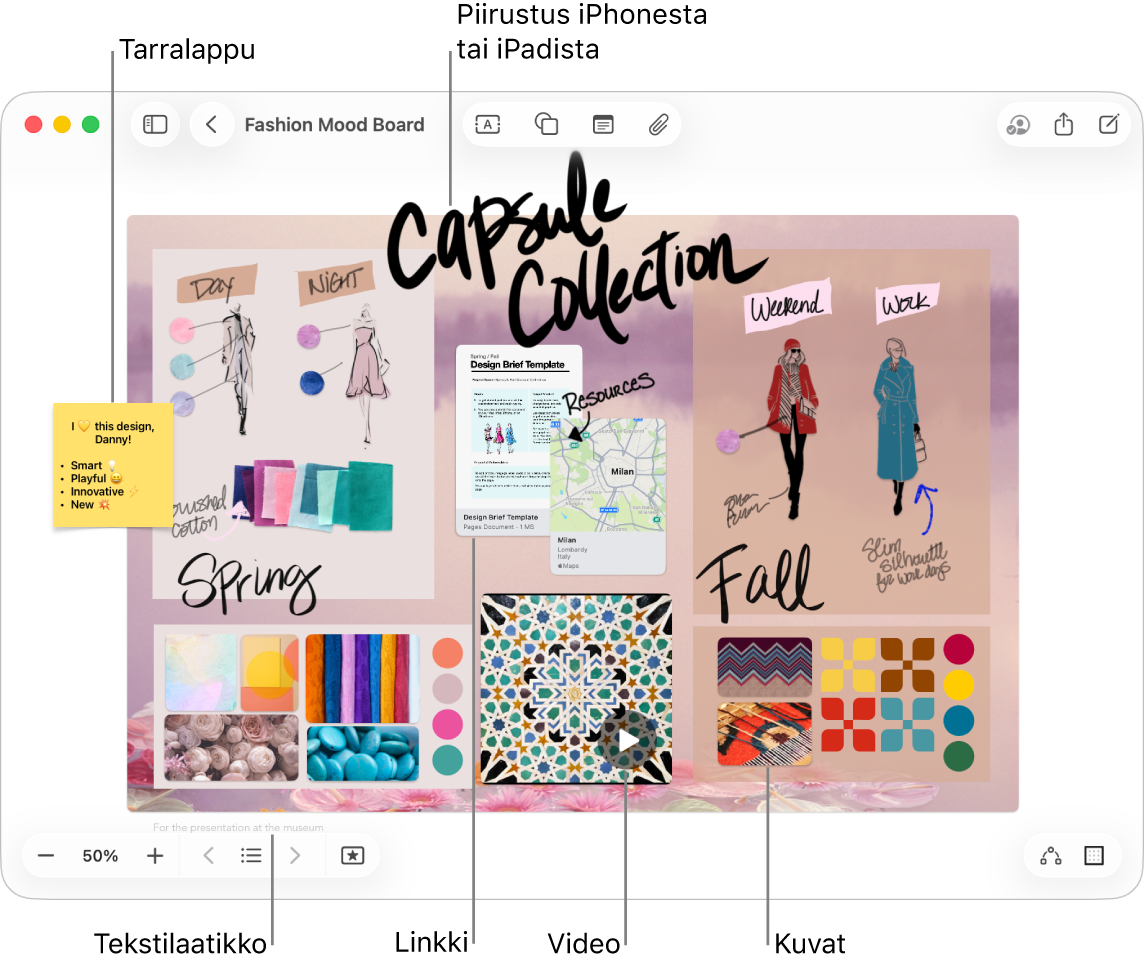
Kuvan tai videon lisääminen
Avaa Macissa Freeform-appi
 .
.Avaa taulu tai luo uusi taulu.
Klikkaa
 , valitse ”Valitse kuva tai video”, valitse kuva tai video kuvakirjastostasi ja lisää se tauluun klikkaamalla Lisää.
, valitse ”Valitse kuva tai video”, valitse kuva tai video kuvakirjastostasi ja lisää se tauluun klikkaamalla Lisää.Vinkki: Voit myös vetää kuvan tai videon tauluusi Kuvista, Finderista tai muusta apista.
Voit esikatsella kuvaa tai videota kaksoisklikkaamalla sitä taulussa.
Jos haluat lisätä kuvan iPhonen tai iPadin kamerasta, katso Uuden kuvan lisääminen.
Kuvan tai videon muotoileminen
Avaa Macissa Freeform-appi
 .
.Avaa taulu, jossa on kuva tai video.
Valitse kuva tai video ja tee jokin seuraavista:
Lisää varjo: Ctrl-klikkaa kuvaa tai videota ja valitse Varjo.
Pyöristä kuvan kulmat: Ctrl-klikkaa kuvaa tai videota ja valitse Pyöristetyt kulmat.
Käytä maskausta: Valitse Muoto > Kuva > Maskaa kuviolla ja valitse vaihtoehto.
Kohdenna kuvan aiheeseen: Jos still-kuvan tausta koostuu pääasiassa samanvärisistä alueista, voit poistaa sen. Klikkaa
 ja valitse Poista tausta.
ja valitse Poista tausta.Muuta kokoa, rajausta ja muuta: Käytä alla olevassa taulukossa olevia muotoilutyökaluja.
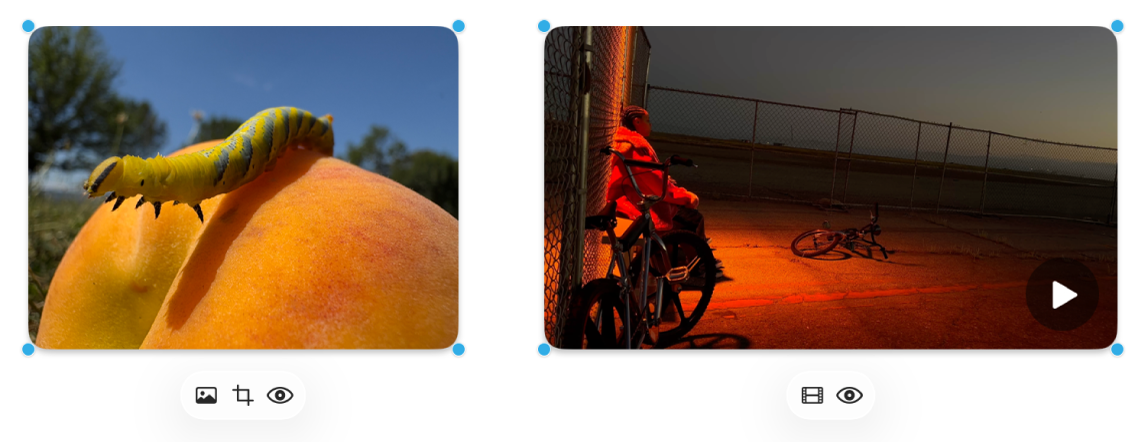
Työkalu
Kuvaus
Kuvainspektori-painike

Palauttaa kuvan lähdemedian alkuperäiseen kokoon, korvaa sen muulla kuvalla tai poistaa kuvan taustan.
Elokuva-painike

Palauttaa videon lähdemedian alkuperäiseen kokoon tai korvaa sen muulla videolla.
Rajaa maski ‑painike

Maskaa (rajaa) kuvan kehykseen niin, että siinä ovat vain ne kuvan osat, joiden halutaan näkyvän.
Esikatselu-painike

Esikatsele täysikokoista kuvaa tai videota Pikakatselu-ikkunassa.
Kuvien katsominen kuvaesityksenä
Avaa Macissa Freeform-appi
 .
.Avaa taulu, jossa on kuva tai video.
Jos haluat avata Pikakatselu-ikkunan, jossa on useita kuvia, valitse kuvat ja paina välilyöntiä.
Selaa kohteita klikkaamalla ikkunan vasemman yläkulman lähellä olevia nuolia tai painamalla vasenta tai oikeaa nuolinäppäintä.
Jos haluat katsoa kohteita kuvaesityksenä, klikkaa
 ja klikkaa
ja klikkaa  . Poistu kuvaesityksestä painamalla esc-näppäintä.
. Poistu kuvaesityksestä painamalla esc-näppäintä.
Jatka taulun rakentamista lisäämällä tekstiä, tarralappuja, kuvia, videoita, kaavioita, taulukoita, linkkejä ja muita tiedostoja.